Tutorialnya di bawah ini :
1. Buka Adobe photoshop nya …
2. Klik windows >>> Histogram
3. Kemudian buka foto yang mau kamu analisa : contoh foto keyboard
contoh pertama :
Ini adalah contoh gambar yang baik karna dilayar histogeam semua bagiannya terisi...
contoh kedua :
telephon difoto dari jarak dekat pake Blitz :
Ini tergolong foto kurang baik karena terlalu terang.. histogram menunjukan hanya bagian kanan yang penuh.
contoh ketiga :
foto pager rumah saya
Ini juga tergolong kurang baik fotonya karena terlalu gelap.. Histogram menunjukan hanya bagian kiri yang penuh.
Sekarang kamu bisa analisa sendiri kan foto yang kamu buat, baik itu melalui HP atau Camera Digital, apakah foto nya baik apa kurang baik…
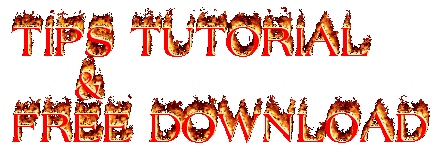
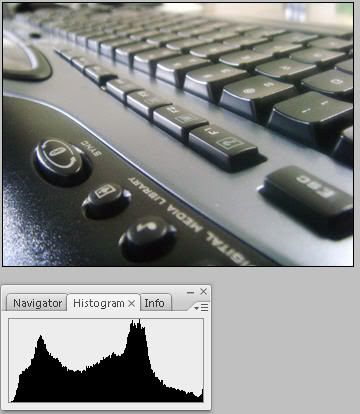
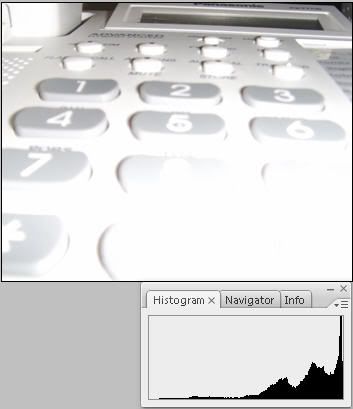

Tidak ada komentar:
Posting Komentar